Auteur:
Roger Morrison
Denlaod Vun Der Kreatioun:
4 September 2021
Update Datum:
1 Juli 2024
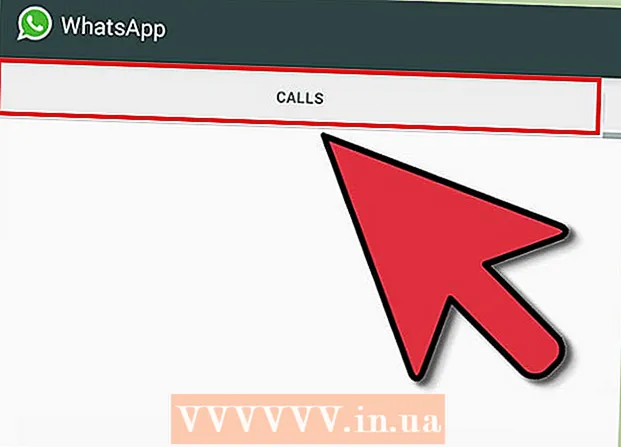
Inhalt
- Ze trëppelen
- Method 1 vun 3: Installéiert BlueStacks
- Method 2 vun 3: WhatsApp installéieren
- Method 3 vun 3: Login an Chat
Wëllt Dir mat Famill a Frënn chatten, awer hutt Ären Handy net bei Iech? Da kënnt Dir de BlueStacks Android Emulator benotze fir WhatsApp op Ärem Computer z'installéieren. Dësen Emulator funktionnéiert genau wéi en Android Apparat, sou datt Dir WhatsApp genau sou wéi op engem Smartphone benotzt.
Ze trëppelen
Method 1 vun 3: Installéiert BlueStacks
 Eroflueden an installéieren de BlueStacks App Player. BlueStacks ass en Android Emulator fir Windows an OS X. Dir kënnt de Programm benotze fir Android nëmmen Apps auszeféieren ouni en Android Apparat ze brauchen. BlueStacks ass gratis op der BlueStacks Websäit verfügbar.
Eroflueden an installéieren de BlueStacks App Player. BlueStacks ass en Android Emulator fir Windows an OS X. Dir kënnt de Programm benotze fir Android nëmmen Apps auszeféieren ouni en Android Apparat ze brauchen. BlueStacks ass gratis op der BlueStacks Websäit verfügbar. - Wann Dir Windows benotzt, lued de BlueStacks Windows Installateur erof. Wann Dir e Mac benotzt, gitt sécher d'Mac Versioun vum Programm erofzelueden.
- Wann Dir BlueStacks installéiert, gitt sécher datt "App Store Zougang" kontrolléiert ass.
 Start BlueStacks fir d'éischt Kéier. Et kann e bëssen daueren bis déi entspriechend Apps och installéiert sinn. Wann de Programm ufänkt, kritt Dir als éischt en Tour iwwer d'BlueStack Interface. Da gëtt den App Store opgemaach.
Start BlueStacks fir d'éischt Kéier. Et kann e bëssen daueren bis déi entspriechend Apps och installéiert sinn. Wann de Programm ufänkt, kritt Dir als éischt en Tour iwwer d'BlueStack Interface. Da gëtt den App Store opgemaach.  Mellt Iech mat Ärem Google Kont un. Fir den App Store ze benotzen, musst Dir e Google Account erstellen oder Iech op Äre existente Kont umellen. No all, BlueStacks ass en Android Emulator an dofir braucht Dir e Google Kont fir Apps erofzelueden.
Mellt Iech mat Ärem Google Kont un. Fir den App Store ze benotzen, musst Dir e Google Account erstellen oder Iech op Äre existente Kont umellen. No all, BlueStacks ass en Android Emulator an dofir braucht Dir e Google Kont fir Apps erofzelueden.
Method 2 vun 3: WhatsApp installéieren
 Öffnen de Google Play Store. Klickt op d'Lupp an der ieweschter lénkser Ecke vu BlueStacks. De Google Play Store wäert elo opmaachen. Wann dëst Är éischte Kéier am Play Store ass, da sidd Dir gefrot d'Konditioune z'akzeptéieren.
Öffnen de Google Play Store. Klickt op d'Lupp an der ieweschter lénkser Ecke vu BlueStacks. De Google Play Store wäert elo opmaachen. Wann dëst Är éischte Kéier am Play Store ass, da sidd Dir gefrot d'Konditioune z'akzeptéieren.  Sicht WhatsApp. Klickt op d'Lupp uewe riets am Google Play Store. Gidd "WhatsApp" a klickt op d'App an der Lëscht déi elo erschéngt.
Sicht WhatsApp. Klickt op d'Lupp uewe riets am Google Play Store. Gidd "WhatsApp" a klickt op d'App an der Lëscht déi elo erschéngt. - Wann Dir de Google Play Store als éischt opmaacht, gëtt WhatsApp dacks direkt an der ieweschter Zeil vun Apps ugewisen.
 Eroflueden an installéieren der App. Klickt op den "Install" Knäppchen uewen op der WhatsApp App Säit. Dir wäert elo opgefuerdert ginn d'Konditioune averstanen fir d'App z'installéieren. Wann Dir op "Akzeptéieren" klickt, gëtt d'App automatesch erofgelueden an installéiert. E Message kënnt automatesch op Ärem Écran wann d'Installatioun fäerdeg ass.
Eroflueden an installéieren der App. Klickt op den "Install" Knäppchen uewen op der WhatsApp App Säit. Dir wäert elo opgefuerdert ginn d'Konditioune averstanen fir d'App z'installéieren. Wann Dir op "Akzeptéieren" klickt, gëtt d'App automatesch erofgelueden an installéiert. E Message kënnt automatesch op Ärem Écran wann d'Installatioun fäerdeg ass.  Dir kënnt och WhatsApp mat Hëllef vun enger APK Datei installéieren. Wann Dir léiwer de Play Store net benotzt, kënnt Dir WhatsApp och als APK Datei eroflueden. Wann Dir dës Datei erofgelueden hutt, gëtt se automatesch a BlueStacks installéiert.
Dir kënnt och WhatsApp mat Hëllef vun enger APK Datei installéieren. Wann Dir léiwer de Play Store net benotzt, kënnt Dir WhatsApp och als APK Datei eroflueden. Wann Dir dës Datei erofgelueden hutt, gëtt se automatesch a BlueStacks installéiert. - Dir fannt de WhatsApp APK op der WhatsApp Websäit oder op verschiddenen aneren Android Websäiten.
Method 3 vun 3: Login an Chat
 Öffnen der App. Wann Dir nach ëmmer am App Store sidd, kënnt Dir WhatsApp opmaachen andeems Dir op den "Open" Knäppchen uewen op der WhatsApp App Säit klickt. Wann Dir um BlueStacks Startschierm sidd, klickt op d'WhatsApp Ikon uewen op Ärer App Lëscht.
Öffnen der App. Wann Dir nach ëmmer am App Store sidd, kënnt Dir WhatsApp opmaachen andeems Dir op den "Open" Knäppchen uewen op der WhatsApp App Säit klickt. Wann Dir um BlueStacks Startschierm sidd, klickt op d'WhatsApp Ikon uewen op Ärer App Lëscht.  Verifizéiert WhatsApp mat Ärem Handy. Wann Dir WhatsApp fir d'éischte Kéier start, musst Dir d'Konditioune vun der Uwendung zoustëmmen. Wann Dir dëst gemaach hutt, musst Dir Är Telefonsnummer aginn. WhatsApp schéckt Iech elo e Code per SMS fir Äre Kont z'iwwerpréiwen.
Verifizéiert WhatsApp mat Ärem Handy. Wann Dir WhatsApp fir d'éischte Kéier start, musst Dir d'Konditioune vun der Uwendung zoustëmmen. Wann Dir dëst gemaach hutt, musst Dir Är Telefonsnummer aginn. WhatsApp schéckt Iech elo e Code per SMS fir Äre Kont z'iwwerpréiwen. - Well BlueStacks op Ärem Computer ass, awer d'SMS op Ären Handy geschéckt gëtt, fällt déi éischt Verifikatioun. Dir musst also eng nei Verifikatioun ufroen a WhatsApp Iech uruffen. Dir kritt dann eng automatesch Noriicht mat engem Code.
 Erstellt Äre Kont. Wann Dir de Verifikatiounsprozess ofgeschloss hutt, kënnt Dir eventuell en neie Kont a Profil fir dëse Kont erstellen. Klickt op "Next" wann Dir mat dësem fäerdeg sidd.
Erstellt Äre Kont. Wann Dir de Verifikatiounsprozess ofgeschloss hutt, kënnt Dir eventuell en neie Kont a Profil fir dëse Kont erstellen. Klickt op "Next" wann Dir mat dësem fäerdeg sidd. - Wann Dir kee bezuelte Kont hutt, kënnt Dir elo WhatsApp fir zéng Méint gratis benotzen.
 Kontakter dobäisetzen. Wann Dir Iech fir d'éischt op WhatsApp umellt, gëtt Är Kontaktlëscht automatesch fir aner WhatsApp Benotzer gescannt. Wann Är Frënn nach kee WhatsApp hunn, kënnt Dir se direkt invitéieren.
Kontakter dobäisetzen. Wann Dir Iech fir d'éischt op WhatsApp umellt, gëtt Är Kontaktlëscht automatesch fir aner WhatsApp Benotzer gescannt. Wann Är Frënn nach kee WhatsApp hunn, kënnt Dir se direkt invitéieren.  Fänkt mat WhatsApp un. Dir sidd elo prett fir ze chatten a kënnt mat Äre Frënn a Famill sozial wéi op Ärem Handy. Benotzt Är Maus fir op Kontakter ze klicken an Är Tastatur fir Messagen ze tippen. Vill Spaass beim Chat!
Fänkt mat WhatsApp un. Dir sidd elo prett fir ze chatten a kënnt mat Äre Frënn a Famill sozial wéi op Ärem Handy. Benotzt Är Maus fir op Kontakter ze klicken an Är Tastatur fir Messagen ze tippen. Vill Spaass beim Chat!



